بصفتي خبيرًا في تكنولوجيا المعلومات ، أبحث دائمًا عن طرق لتحسين تجربة الألعاب الخاصة بي. تتمثل إحدى طرق القيام بذلك في استخدام NVIDIA Reflex لإصلاح زمن الوصول المنخفض في الألعاب.
Reflex هي تقنية جديدة من NVIDIA تعد بتقليل زمن الوصول في الألعاب. يقوم بذلك عن طريق تقليل الوقت الذي تستغرقه وحدة معالجة الرسومات الخاصة بك لعرض إطار.
لاستخدام NVIDIA Reflex ، يجب أن يكون لديك بطاقة رسومات NVIDIA ولعبة متوافقة. ما عليك سوى تمكين Reflex في قائمة إعدادات اللعبة والاستمتاع بألعاب ذات زمن انتقال أقل.
إذا كنت تبحث عن تجربة ألعاب ذات زمن وصول أقل ، فيمكنك استخدام NVIDIA Reflex مع شاشة G-SYNC. سيؤدي ذلك إلى تقليل الوقت الذي تستغرقه وحدة معالجة الرسومات الخاصة بك لعرض إطار.
في هذا المنشور سنتحدث عنه كيفية استخدام منعكس nvidia لإصلاح زمن الوصول المنخفض في الألعاب . عند لعب ألعاب تنافسية متعددة اللاعبين على أجهزة الكمبيوتر المحمولة وأجهزة الكمبيوتر المكتبية ، يعاني المستخدمون من زمن انتقال النظام ، وهو التأخير بين إجراءات لوحة المفاتيح أو الماوس والإخراج أو الاستجابة التي تظهر على الشاشة (مثل حركة الأحرف). NVIDIA Reflex (أو الكمون المنخفض للانعكاس NVIDIA ) هي تقنية مدعومة من وحدات معالجة الرسومات NVIDIA GeForce التي تساعدك على تحسين جهاز الكمبيوتر الخاص بك لهذا النوع من زمن انتقال النظام وتقليل زمن الوصول هذا أثناء ممارسة الألعاب. في النهاية ، يساعد هذا على الرد أو إطلاق النار بشكل أسرع ، والعثور على هدف بشكل أسرع ، وتقليل ميزة اللمسة السريعة في اللعبة ، وما إلى ذلك.
ophcrack-vista-livecd-3.6.0.iso

هل تقلل NVIDIA Reflex زمن الوصول؟
نعم ، تعمل تقنية NVIDIA Reflex على تقليل زمن الوصول. وفقًا لما يقولون ، مع بطاقات الرسومات متوسطة المدى يمكنك توقعها حتى 33٪ تحسين. وإذا كنت تستخدم وحدة معالجة رسومات متطورة وشاشة ألعاب (تصل إلى معدل تحديث 360 هرتز) ، فقد يواجه اللاعبون أقل تأخير ممكن (حتى 80٪).
يبدو جيدًا حقًا ، ولكن هناك عقبة صغيرة هنا أيضًا. قد لا يتم تمكين NVIDIA Reflex في جميع وحدات معالجة الرسومات أو الألعاب. يقتصر على بعض الألعاب وبطاقات الرسومات. لنكتشف المزيد.
تقنية NVIDIA Reflex مدعومة على سلسلة بطاقات الجرافيكس NVIDIA GeForce 900 وأحدث. في حين أن بطاقات الرسومات عالية الجودة (مثل سلسلة GeForce RTX 30 ) سيكون له بالتأكيد أداء أفضل مع تقنية NVIDIA Reflex ، يجب أن يكون تقليل زمن الوصول مرضيًا على وحدات معالجة الرسومات الأخرى المدعومة.
أيضًا ، لا يمكن استخدام هذه الميزة في اللعبة إلا إذا قام مطور اللعبة بتنفيذها هناك. لذلك ، ناهيك عن أنه إذا لم يتم دعم بطاقة الرسومات واللعبة ، فلن تتمكن من الاستفادة من وضع NVIDIA Reflex Low Latency Mode. ولكن هناك طرقًا أخرى لتمكين زمن الوصول المنخفض حيث لا يتم دعم NVIDIA Reflex. دعنا نتحدث عن هذا الجزء أيضا.
كيفية استخدام NVIDIA Reflex لإصلاح زمن الانتقال المنخفض في الألعاب
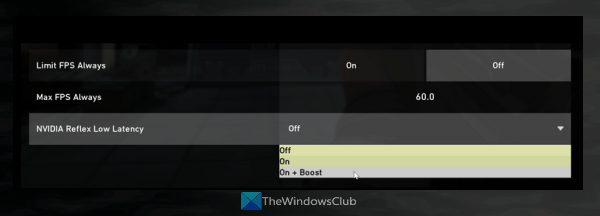
الآن يأتي الجزء الرئيسي. نعتقد أن لديك بالفعل وحدة معالجة رسومات NVIDIA GeForce مدعومة ولعبة لاستخدام ميزة NVIDIA Reflex Low Latency. إذا كانت الإجابة بنعم ، يمكنك اتباع الخطوات أدناه لتمكين واستخدام NVIDIA Reflex لإصلاح زمن الانتقال المنخفض في الألعاب:
- أولاً ، تأكد من أنك تستخدم أحدث برامج تشغيل NVIDIA GeForce GPU. إذا لم يكن كذلك ، قم بالوصول السائقين الرسميين صفحة NVIDIA الرئيسية وتنزيل برنامج التشغيل المناسب. قم بتثبيته على نظامك وأعد تشغيله.
- ابدا اللعبه
- الولوج إلى قائمة خيارات اللعبة أو إعدادات الرسومات ألعاب أو قسم آخر مشابه حيث توجد وظيفة Reflex
- البحث عن الكمون المنخفض للانعكاس NVIDIA الوضع أو الخيار
- استخدم القائمة المنسدلة وحدد على خيار. يأكل On + Boost هناك أيضًا خيار متاح يمكنك تجربته. يعمل وضع Boost هذا على زيادة سرعة ساعة وحدة معالجة الرسومات للحفاظ على فعالية ميزة Reflex. أو مجرد استخدام على خيار.
سيبدأ هذا العمل ويقلل تأخر الإدخال وتأخر النظام لتحسين تجربة الألعاب.
قم بتمكين زمن الوصول المنخفض للألعاب الأخرى باستخدام لوحة تحكم NVIDIA.
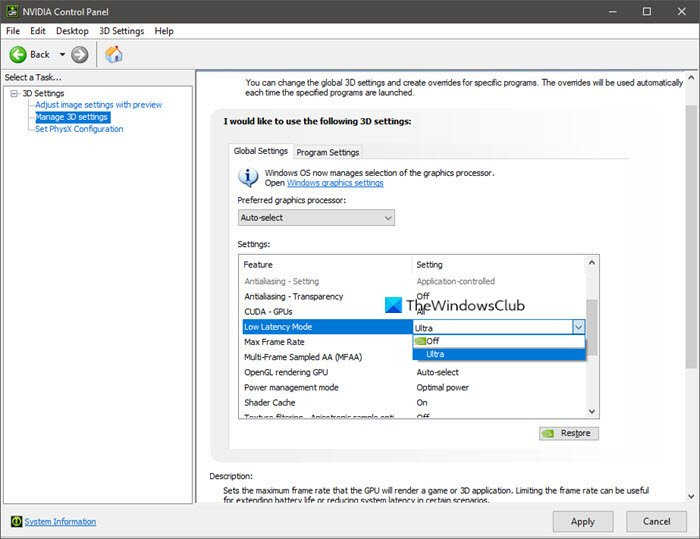
إذا كانت ميزة NVIDIA Reflex غير مدعومة أو متوفرة لبطاقة الرسومات واللعبة ، فإن أفضل طريقة لتقليل تأخر النظام وتأخر الإدخال على جهاز الكمبيوتر الخاص بك هي تمكين ميزة وضع زمن الوصول المنخفض ، أو وضع الكمون المنخفض للغاية موجودة في لوحة تحكم NVIDIA. فيما يلي الخطوات:
- افتح واجهة لوحة تحكم NVIDIA
- الولوج إلى إدارة الإعدادات ثلاثية الأبعاد قسم
- الولوج إلى الاعدادات العامة فاتورة غير مدفوعة
- بحث وضع الكمون المنخفض خيار
- يختار فائقة الخيار عبر القائمة المنسدلة
- انقر يتقدم زر.
يقرأ: لا يظهر وضع NVIDIA Low Latency Mode في نظام التشغيل Windows 11/10
لا يمكن تكبير النافذة في نظام التشغيل windows 10
طرق أخرى لتقليل زمن انتقال النظام
هناك العديد من الطرق الاختيارية الأخرى التي يمكن أن تقلل من زمن انتقال النظام للألعاب. هذا يتضمن:
- يمكنك الحصول على شاشة ألعاب وماوس (بمعدل اقتراع أعلى) مع توافق انعكاسي. وتشمل هذه الأجهزة Alienware AW61M و Acer Predator Cestus 350 و Asus ROG Chakram X و Corsair KATAR PRO WIRELESS و Acer Predator X25 (360 هرتز) و Acer Predator XB273U NX (240 هرتز) و MSI Oculux NXG253R (360 هرتز) و Viewsonic ELITE xG272G (300 هرتز) .إذا كان أداء الماوس والشاشة الخاصين بالألعاب في أفضل حالاتهما بالفعل ، فلا داعي للتفكير في ترقية أجهزتك.
- اطفيء تزامن عمودي . يمكنك القيام بذلك في إعدادات رسومات اللعبة أو في لوحة تحكم NVIDIA.
- قم بتمكين تسريع الأجهزة على جهاز كمبيوتر يعمل بنظام Windows
- قم بتمكين وضع اللعبة على جهاز الكمبيوتر الخاص بك الذي يعمل بنظام Windows 11/10. يساعد على تحسين جهاز الكمبيوتر الخاص بك للألعاب.
- قم بتشغيل اللعبة في وضع ملء الشاشة بدلاً من ملء الشاشة بلا حدود وما إلى ذلك.
هذا كل شيء! أتمنى أن يساعدك هذا.
متصل: فشل الحصول على الإعدادات في NVIDIA GeForce Experience
الألعاب المدعومة لـ NVIDIA Reflex بزمن انتقال منخفض
فيما يلي قائمة بالألعاب المدعومة والمتوافقة لـ NVIDIA Reflex Low Latency Mode. من المؤكد أن تنمو القائمة مع قيام المزيد من مطوري الألعاب بدمج تقنية NVIDIA Reflex في ألعابهم.
- نداء الواجب: الحرب الحديثة
- ذاكرة حية لا حصر لها
- المجندين
- ابيكس ليجيندز
- اله الحرب
- القفز
- زلزال: أبطال
- GRIT (تقريبًا)
- باتلفيلد 2042
- تقييم
- نداء الواجب: منطقة الحرب
- القدر 2
- نداء الواجب: الحرب الباردة بلاك اوبس
- البحار
- Loopmancer
- كوفاك 2.0 ميتا
- الصدأ
- ملاحظة ومراقبة
- نداء الواجب: الطليعة
- حبل الموت
- انقسام
- CRSED F.O.A.D
- الهروب من تاركوف
- عداء شبح
- القدر 2
- إيكاروس
- تسعة الى خمسة
- أزمة الصودا
- Warhammer 40.000: Darktide (قريبًا)
- محارب الظل 3
- Rainbox Six Siege (يتطلب سلسلة GeForce 10 أو أحدث)
- وقتي في ساندروك
- مطاردة شبح منتصف الليل
- الجحيم: حافة بليد
- رعد الحرب
- مستعد أم لا
- Warface
- iRacing
- استخراج Rainbow Six
- أشخاص ممتازون وما إلى ذلك.
كيفية تنزيل وتثبيت NVIDIA Reflex؟
إذا كنت مطور ألعاب وترغب في قياس وقت استجابة النظام وتحسينه أثناء تطوير اللعبة ، فيمكنك التنزيل والتثبيت SDK NVIDIA Reflex من developer.nvidia.com . وبعد ذلك يمكنك تنفيذ وضع الكمون المنخفض للعبة. من ناحية أخرى ، إذا كنت مستخدمًا وترغب في تمكين وضع زمن الانتقال المنخفض NVIDIA Reflex ، فيجب أن يكون لديك لعبة مدعومة ووحدة معالجة رسومات. يمكنك التحقق من هذا المنشور للحصول على التفاصيل.
كيف تقلل زمن انتقال NVIDIA؟
إذا كنت ترغب في تقليل زمن انتقال النظام للألعاب ، فإن أحد أفضل الخيارات هو الاستخدام الكمون المنخفض للانعكاس NVIDIA وضع. هذه الميزة موجودة في سلسلة NVIDIA GeForce 900 GPU وما فوق و 40+ الألعاب لذلك مدعومة. يمكن لأولئك الذين ليس لديهم وحدة معالجة رسومات مدعومة ولعبة تمكين وضع NVIDIA Ultra-Low Latency من لوحة تحكم NVIDIA.
اقرأ أكثر: لوحة تحكم NVIDIA مفقودة من Windows 11/10.















